MPC から WAV への究極ガイド
MPC (Musepack) オーディオファイルを WAV 形式に変換するには、精度と適切なツールが必要です。オーディオの忠実度を維持する場合でも、より幅広い互換性のためにファイルを準備する場合でも、この変換プロセスをマスターすることで最適な結果が保証されます。この包括的なガイドでは、スムーズな MPC から WAV への変換を容易にするための重要なテクニックと専門家のヒントについて詳しく説明します。ファイル形式の理解から最適な変換ツールの選択まで、オーディオ変換ワークフローを効率化し、可能な限り最高のオーディオ品質を実現する方法について説明します
パート 1. MPC および WAV 形式とは
MPC 形式
MPC (Musepack の略) は、オーディオ品質を維持しながら効率的なファイル圧縮を実現することに重点を置いて開発されたオーディオ圧縮形式です。非可逆圧縮を使用して、音質を大幅に損なうことなくファイルサイズを小さくします。
機能
- 効率: オーディオの忠実度を維持しながら効率的な圧縮を提供します。
- 透明性: MPC は、オーディオ品質の透明性を目標とし、元のソースとの差異を目に見える形で最小限に抑えます。
- ビットレート: 可変ビットレートと高ビットレートをサポートし、さまざまな品質ニーズに対応します。
- 人気: 非圧縮形式に比べて小さいファイル サイズで音楽を保存するためによく使用されます。
- ソフトウェアサポート: メディアプレーヤーやオーディオソフトウェアで広くサポートされていますが、MP3 や WAV などの他の形式ほど普及していません。
WAV 形式
WAV (Waveform Audio File Format) は、Microsoft と IBM によって開発された非圧縮オーディオ形式です。圧縮せずに元のオーディオ品質を維持します。
機能:
- 非圧縮品質: 元のオーディオデータをすべて損失なく維持します。
- 汎用性: 忠実度が高いため、プロのオーディオ編集および再生に最適です。
- ファイルサイズ: 圧縮されていないため、MP3 などの圧縮形式よりも大きくなります。
- 互換性: 編集および再生用に、さまざまなプラットフォームおよびオーディオソフトウェアで広くサポートされています。
MPC 形式と WAV 形式の違い:
- 圧縮: MPC は非可逆圧縮を使用するため、ファイルサイズは小さくなりますが、オーディオ品質が多少犠牲になります。一方、WAV は圧縮されていないため、元のオーディオデータがすべて保持されます。
- ファイルサイズ: MPC ファイルは圧縮されているため、通常 WAV よりも小さくなります。
- 使用法: WAV は高品質であるため、プロのオーディオアプリケーションやオーディオ CD で広く使用されていますが、MPC はデジタル音楽配信でのストレージ効率に優れています。
パート 2. MPC を WAV に変換する理由
MPC 形式の互換性の問題
- MPC ファイルは、すべてのメディアプレーヤーやデバイスで普遍的にサポートされているわけではないため、再生の問題が発生する可能性があります。
- WAV に変換すると、より幅広いソフトウェアおよびハードウェアプラットフォームでの互換性が確保されます。
- WAV 形式は非圧縮オーディオの標準として認識されており、相互運用性が向上します。
WAV 形式を使用する利点
- 非圧縮品質: WAV は、元のオーディオデータをすべて損失なく保存し、高い忠実度を維持します。
- プロフェッショナルアプリケーション: 非圧縮であるため、オーディオ編集、マスタリング、アーカイブに最適です。
- 再生の信頼性: WAV ファイルは、メディアプレーヤーやオーディオ編集ソフトウェアで広くサポートされているため、信頼性が確保されます。
変換中にオーディオ品質を維持することの重要性
- MPC から WAV に変換すると、オーディオ品質を低下させる可能性のある追加の圧縮が回避されます。
- 変換プロセス全体を通じて元のオーディオの忠実度が維持されます。
- 特にプロフェッショナルおよびアーカイブ目的で、音楽およびオーディオ録音の整合性を維持するために重要です。
- ハイエンドのオーディオ機器およびシステムとの互換性を確保するのに役立ちます。
パート 3. MPC を WAV に変換する方法
1. HitPaw Univd
HitPaw Univd (HitPaw Video Converter) は、形式変換タスクに推奨される多目的ツールです。ビデオとオーディオの処理エクスペリエンスを向上させる包括的な機能セットを提供します。
HitPaw Univdは、ビデオとオーディオの形式変換のための強力なオールインワンソリューションとして際立っています。幅広いマルチメディアタスクをサポートしているため、MPC を WAV にシームレスに変換するのに最適です。
機能
- フォーマット変換: MPC から WAV を含むさまざまなビデオおよびオーディオ形式間の変換。
- ビデオ編集: トリミング、切り取り、エフェクトの追加などのツールを使用してビデオを編集します。
- 追加ツール: 画像圧縮、2D から 3D への変換などの機能が含まれており、基本的な変換タスクを超えてユーティリティを拡張します。
手順
HitPaw Univd を使用して MPC を WAV に変換する手順は次のとおりです。
ステップ 1. HitPaw Univd をダウンロードしてインストールします: 公式 Web サイトにアクセスし、ソフトウェアをダウンロードして、インストール手順に従います。
今すぐクリックして安全・無料ダウンロード↓ ※プライバシー保護・広告なし
ステップ 2. MPC ファイルの追加: [ファイルの追加] をクリックするか、MPC ファイルをコンバーターインターフェイスにドラッグアンドドロップします。

ステップ 3. 出力形式を選択: サポートされている形式のリストから、出力形式として WAV を選択します。

ステップ 4. 設定をカスタマイズする (オプション): 必要に応じて、ビットレート、サンプルレート、オーディオチャンネルなどの設定を調整します。

ステップ 5. 変換の開始: 「変換」ボタンをクリックして、MPC から WAV への変換を開始します。

ステップ 6. 変換されたファイルにアクセスする: 変換が完了したら、指定された出力フォルダーまたはソフトウェアによってプロンプトされた出力フォルダーで WAV ファイルを見つけます。

詳細については、次のビデオをご覧ください:
2. NCH software
NCH software は、オーディオコンバーターを含むさまざまなマルチメディアソリューションを提供しています。MPC を WAV やその他の形式に変換するための強力な機能を備えた直感的なソフトウェアを提供し、信頼性が高く効率的なマルチメディア変換ツールを必要とするユーザーに適しています。

機能
- ユーザーフレンドリーなインターフェースで簡単に操作できます。
- 幅広いオーディオ形式の変換をサポートします。
- ビットレートやサンプルレートなどの出力設定をカスタマイズできます。
- 効率的なファイル変換のためのバッチ処理機能を提供します。
手順
1. NCH ソフトウェアスイートをダウンロードしてインストールします。
2. スイート内の特定のオーディオ変換ツールを開きます。
3. MPC ファイルをコンバーターに追加します。
4. 出力形式として WAV を選択します。
5. 変換プロセスを開始します。
3. AnyMP4
AnyMP4 はマルチメディアソフトウェアを専門とし、ビデオおよびオーディオ処理用のツールを提供しています。包括的なソリューションとユーザーフレンドリーなインターフェイスで知られており、MPC ファイルを WAV 形式に簡単かつ正確に変換するための好ましい選択肢となっています。
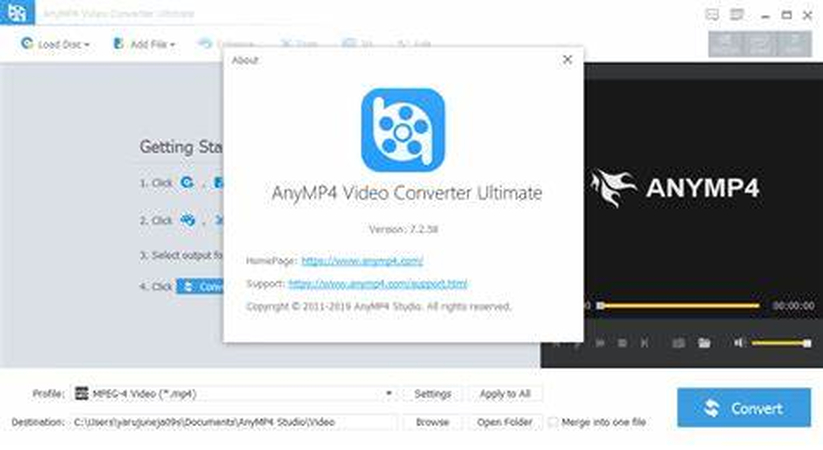
機能
- 高度な機能マルチメディアファイル用の編集ツールです。
- 高品質のオーディオおよびビデオ変換をサポートします。
- 品質を損なうことなく高速変換を提供します。
- 幅広いデバイスおよびプラットフォームと互換性があります。
手順
1. コンピューターに AnyMP4 ソフトウェアをダウンロードしてインストールします。
2. プログラムを開き、オーディオ変換セクションに移動します。
3. MPC ファイルをコンバーターインターフェイスにインポートします。
4. 優先出力形式として WAV を選択します。
5. 変換プロセスを開始します。
4. DocsPal.com
DocsPal.com は、MPC から WAV への変換など、さまざまなドキュメントおよびマルチメディア形式をサポートするオンラインファイルコンバーターです。ユーザーはソフトウェアをインストールせずにファイルを便利に変換でき、インターネットに接続されたあらゆるデバイスからアクセスでき、迅速かつ手間のかからないファイル変換が可能になります。

機能
- オンラインプラットフォーム。どの Web ブラウザーからでもアクセスできます。
- さまざまなドキュメントとマルチメディア形式間の変換をサポートします。
- ソフトウェアのインストールは不要で、完全にオンラインで動作します。
- わかりやすいユーザーインターフェイスで、迅速かつ便利なファイル変換を提供します。
手順
1. Web ブラウザーで DocsPal.com にアクセスします。
2. コンピューターから MPC ファイルをアップロードするか、ファイルの URL を指定します。
3. 変換のターゲット形式として WAV を選択します。
4. 変換プロセスを開始します。
パート 4: MPC から WAV への FAQ
Q1. オーディオ品質を損なわずに MPC を WAV に変換できますか?
A1. はい、HitPaw Univd などの信頼性の高いコンバーターを使用することで、オーディオの忠実度を維持し、変換プロセス中の損失を最小限に抑えることができます。
Q2. MPC を WAV に変換するのに最適なソフトウェアを選択するにはどうすればよいですか?
A2. MPC および WAV 形式をサポートし、カスタマイズオプションを提供し、パフォーマンスと使いやすさに関してユーザーから肯定的なレビューを得ているソフトウェアを検討してください。
Q3. MPC から WAV への変換にオンラインファイル変換は安全ですか?
A3. DocsPal.com などのオンラインコンバーターは便利ですが、変換中にファイルとデータを保護するために信頼できるプラットフォームを使用するようにしてください。
結論
MPC から WAV への変換は、互換性とオーディオ品質の維持に不可欠です。効率的で多用途なソリューションをお探しの場合は、HitPaw Univd (HitPaw Video Converter) をお試しください。初心者とプロの両方に高度な機能を備えたシームレスな変換を提供します。オーディオ品質に妥協しないでください。HitPaw Univd で今すぐ違いを体験してください。
今すぐクリックして安全・無料ダウンロード↓ ※プライバシー保護・広告なし








 HitPaw Video Enhancer
HitPaw Video Enhancer HitPaw Edimakor
HitPaw Edimakor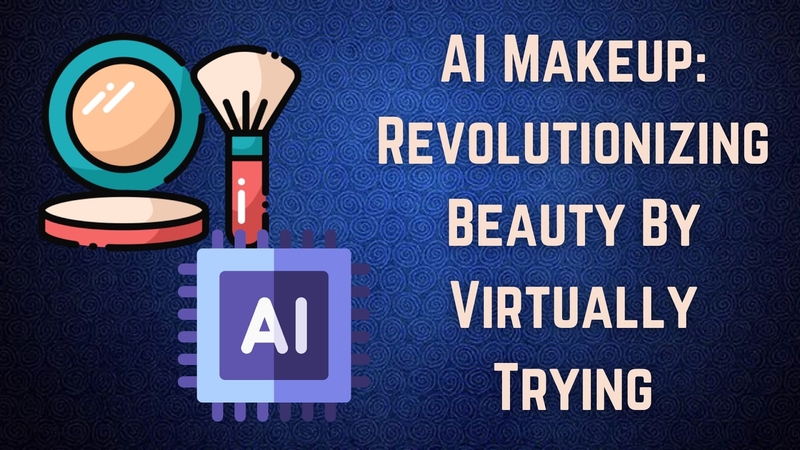


この記事をシェアする:
「評価」をお選びください:
松井祐介
編集長
フリーランスとして5年以上働いています。新しいことや最新の知識を見つけたときは、いつも感動します。人生は無限だと思いますが、私はその無限を知りません。
すべての記事を表示コメントを書く
製品また記事に関するコメントを書きましょう。